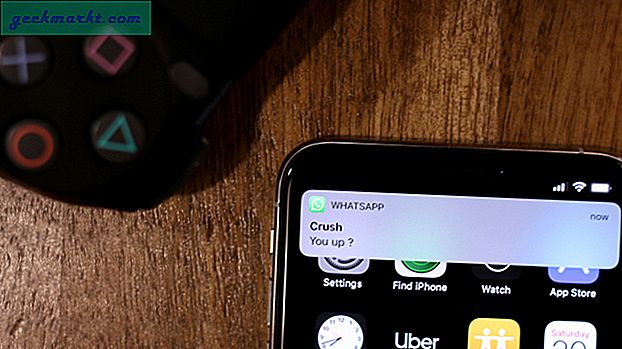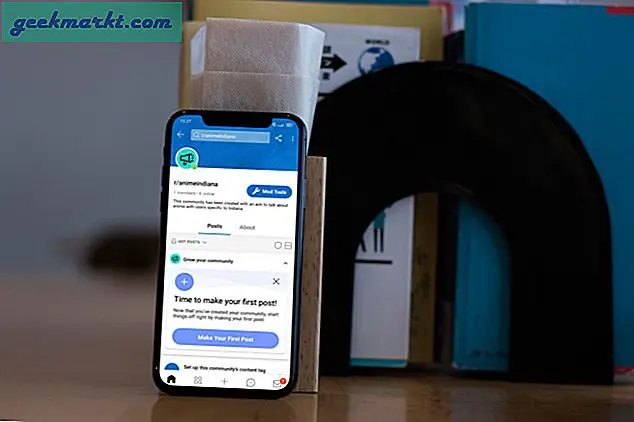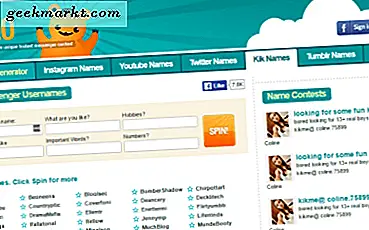Auf iOS 13Apple bietet eine native Option zum Vergrößern eines Teils Ihrer Fotos oder Screenshots. Es ist sehr hilfreich, wenn Sie einen Teil oder ein Gesicht in einem Bild hervorheben möchten, ohne das gesamte Bild zuschneiden zu müssen. Ich habe nach einem Android-Äquivalent der gleichen Art gesucht, aber zu meiner Bestürzung gibt es keine ausreichend native Option (ich sehe dich OneUI).
Wenn es also keine native Option gibt, wenden wir uns zu Screenshot-Apps von Drittanbietern. Hier erfahren Sie, wie Sie Details in Screenshots und Fotos auf Android vergrößern.
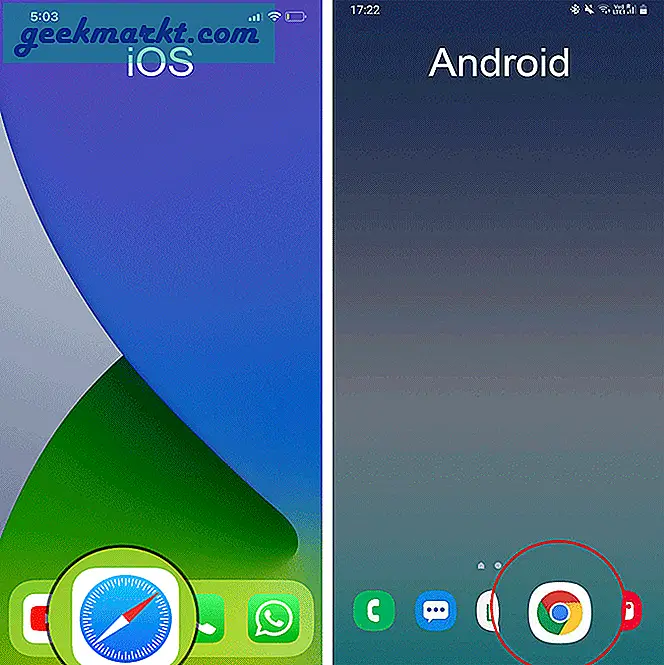
Vergrößern Sie Details auf Android
1. Laden Sie in erster Linie den Screen Master herunter und installieren Sie ihn auf Ihrem Android-Gerät.
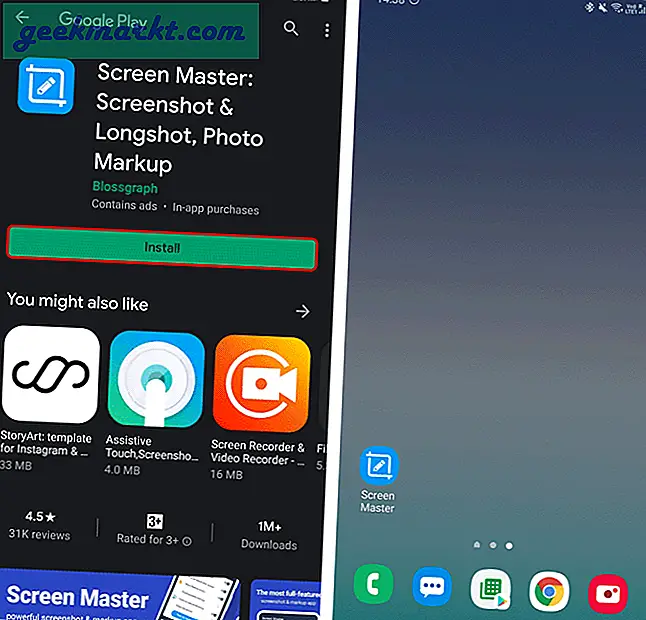
2. Sobald Sie die App öffnen, werden Sie um Speicherberechtigung gebeten, um auf Ihre Dateien zugreifen zu können. Tippen Sie auf "Ermöglichen". Als nächstes möchten wir unsere vorhandenen Fotos nachbessern und daher auf tippen "Markup-Foto" in der unteren rechten Ecke.
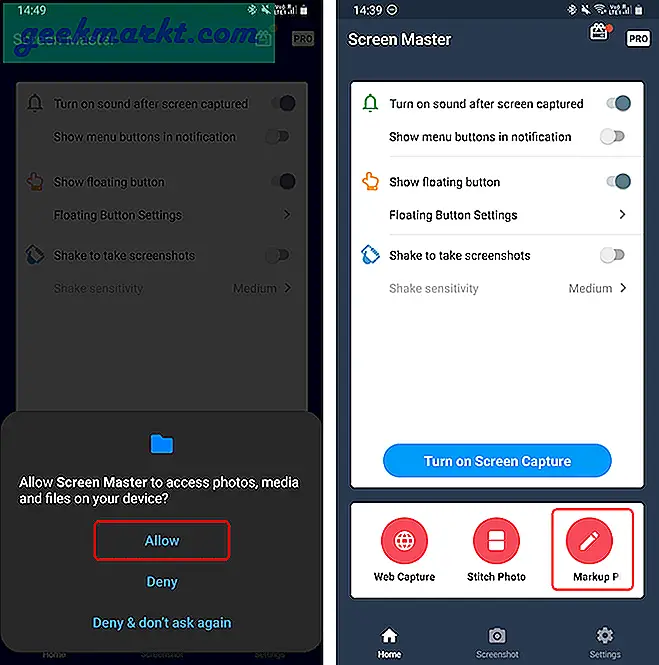
3. Wählen Sie als Nächstes das Foto aus, dem Sie die Vergrößerung hinzufügen möchten. Sobald das Foto geladen ist, tippen Sie auf "Zeichnen" von den Bearbeitungswerkzeugen unten. Im Zeichenmenü ist standardmäßig das Doodle-Werkzeug ausgewählt. Tippen Sie auf "Zoomen" Symbol, um die Vergrößerungsfunktion zu aktivieren.
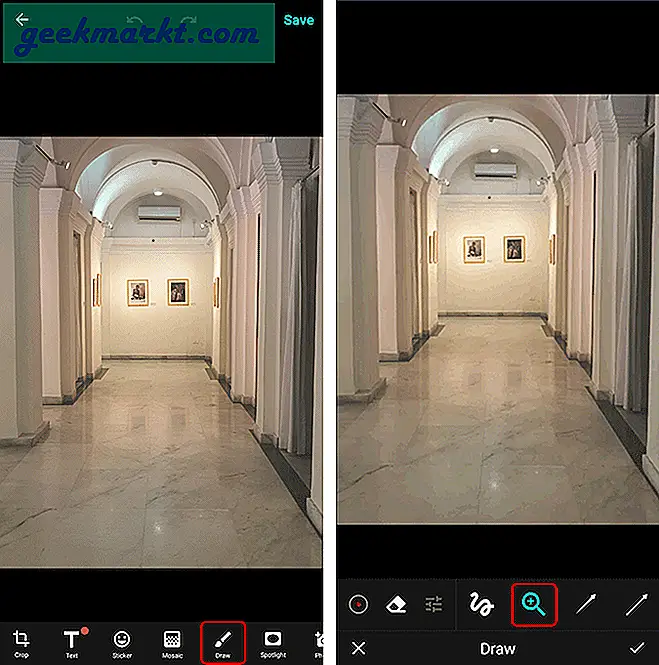
4. Tippen Sie anschließend auf Ihren Finger und ziehen Sie ihn über das Bild, um einen Vergrößerungskreis zu zeichnen. Sie können den Kreis halten und verschieben oder später sogar die Größe ändern, um den Ort zu bestimmen.
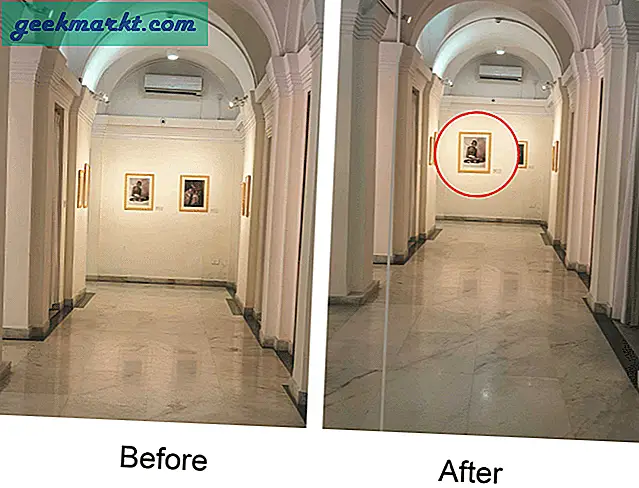
Mit Screen Master können Sie auch mehrere Vergrößerungskreise in ein Bild einfügen. Sie können auch die Farbe und Deckkraft des Lupenrings ändern. Ich fand die Standardeinstellungen fair genug.
Einschränkungen
Unter iOS hat der Vergrößerungsring zwei farbige Punkte - blau und grün. Wenn Sie den grünen Punkt um den Kreis bewegen, können Sie die Vergrößerungsstufe anpassen, und durch Verschieben des blauen Punkts wird die Vergrößerungsstufe erweitert.
Leider bietet Screen Master nicht die Möglichkeit, die Vergrößerungsstufe anzupassen. Wenn Sie nicht mehrere Vergrößerungskreise übereinander setzen, wird der Zoom nicht verstärkt. Darüber hinaus können Sie die Form des Vergrößerungsbereichs nicht ändern. Der Standardwert ist ein Kreis und bleibt gleich.
Zusatzfunktionen
Screen Master ist ein All-in-One-Screenshot mit Sperma Markup-Tool. Sie können es verwenden, um Screenshots anstelle der Standardoption auf Ihrem Android zu machen. In Bezug auf Markups bietet es Ihnen die Möglichkeit, Pfeile einzuschließen. Sie können eine bestimmte Region auch mithilfe der Spotlight-Funktion hervorheben.
Es gibt auch eine Mosaikoption, mit der Sie sensible Bereiche eines Bildes verwischen können, während Sie es in soziale Medien hochladen.
Lesen Sie auch:So teilen Sie Protestfotos / -videos verantwortungsbewusst in sozialen Medien